A utilidade de Cortana ainda é discutível hojemesmo que o Windows 10 esteja fora há dois anos. As pessoas o comparam ao Siri, que, no que diz respeito à área de trabalho, ainda não é tão impressionante quanto o seu equivalente no iOS. Sem dúvida, a Cortana tem funcionalidade limitada, mas está melhorando. Por exemplo, agora você pode usá-lo para abrir aplicativos. A maior parte de sua má reputação decorre do fato de que força os usuários a usar o Bing e o Edge. Para o registro, você pode forçar a Cortana a usar seu navegador padrão com um aplicativo. O melhor de tudo é que agora, você pode adicionar nativamente o Gmail, os Contatos do Google e o Google Agenda à Cortana.
Por padrão, a Cortana pode ler e-mails doaplicativo de email padrão ou do Outlook. Ele pode ler contatos do aplicativo Pessoas e visualizar reuniões e compromissos no Outlook. Para adicionar o Gmail, os Contatos do Google e o Google Agenda à Cortana, você precisa adicioná-los como um serviço. Você deve ter a Cortana ativada na área de trabalho e deve estar executando a versão mais recente do Windows 10, ou seja, a Atualização de criadores de outono.

Adicionar serviço em Cortana
Abra a Cortana e clique em Notebook. No painel Notebook, clique em "Serviços conectados".
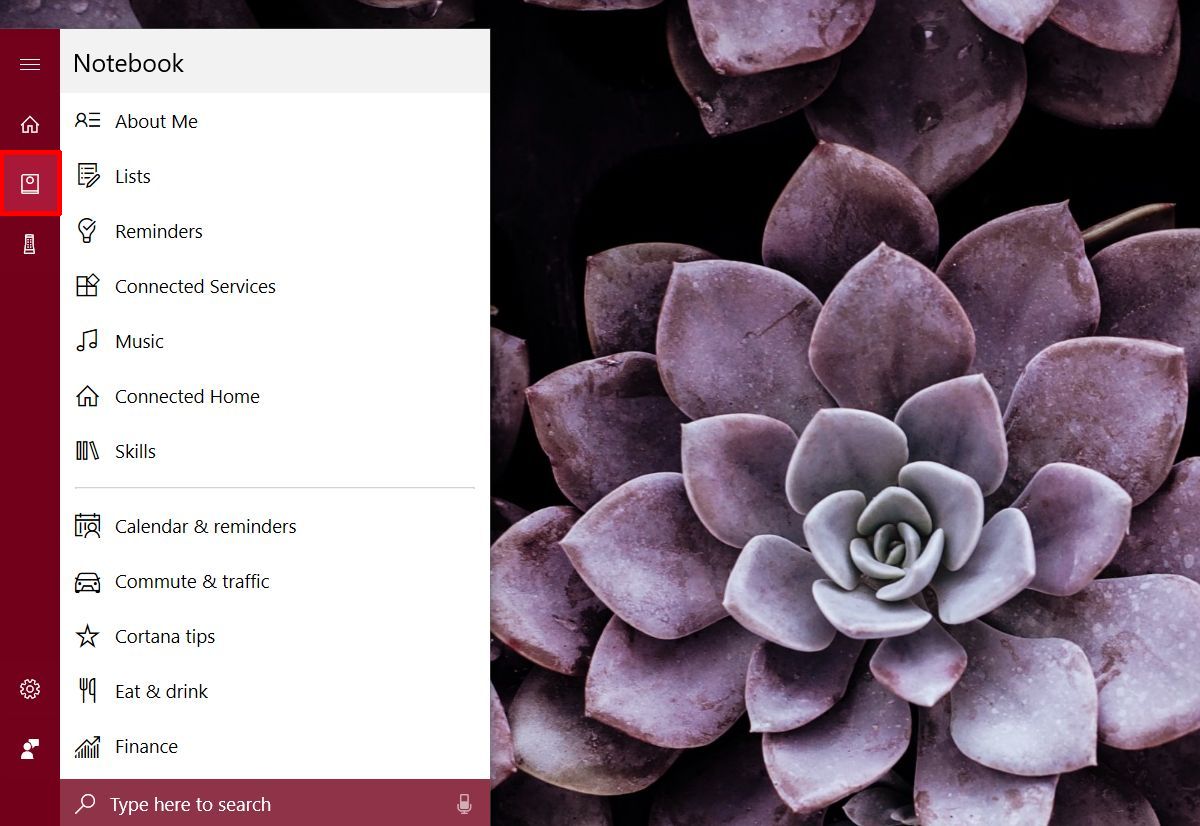
Na tela "Serviços conectados", clique em Adicionar serviço.
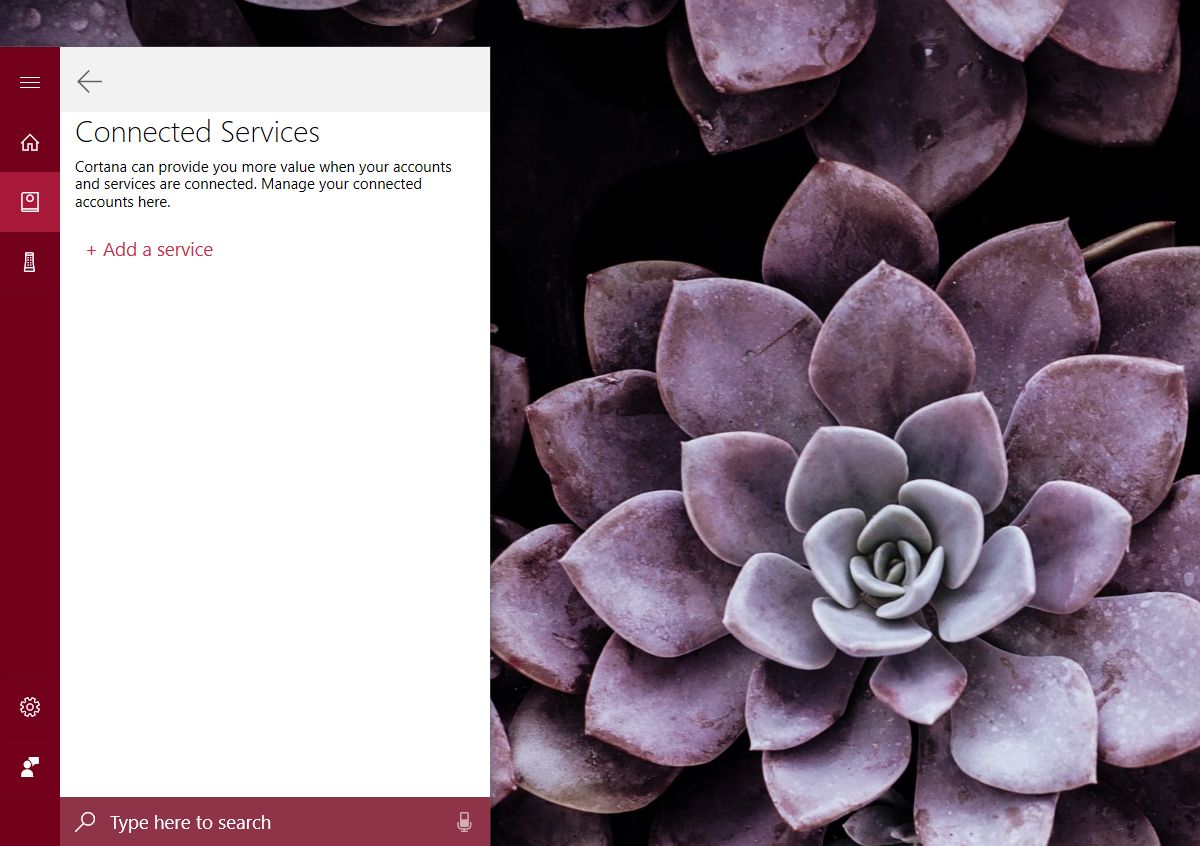
A Cortana lista apenas o Gmail e não os Contatos do Googleou o Google Agenda, mas é assim que você pode conectar esses dois serviços. Você não tem a opção de simplesmente conectar um serviço. Além disso, o Google Drive também será conectado.
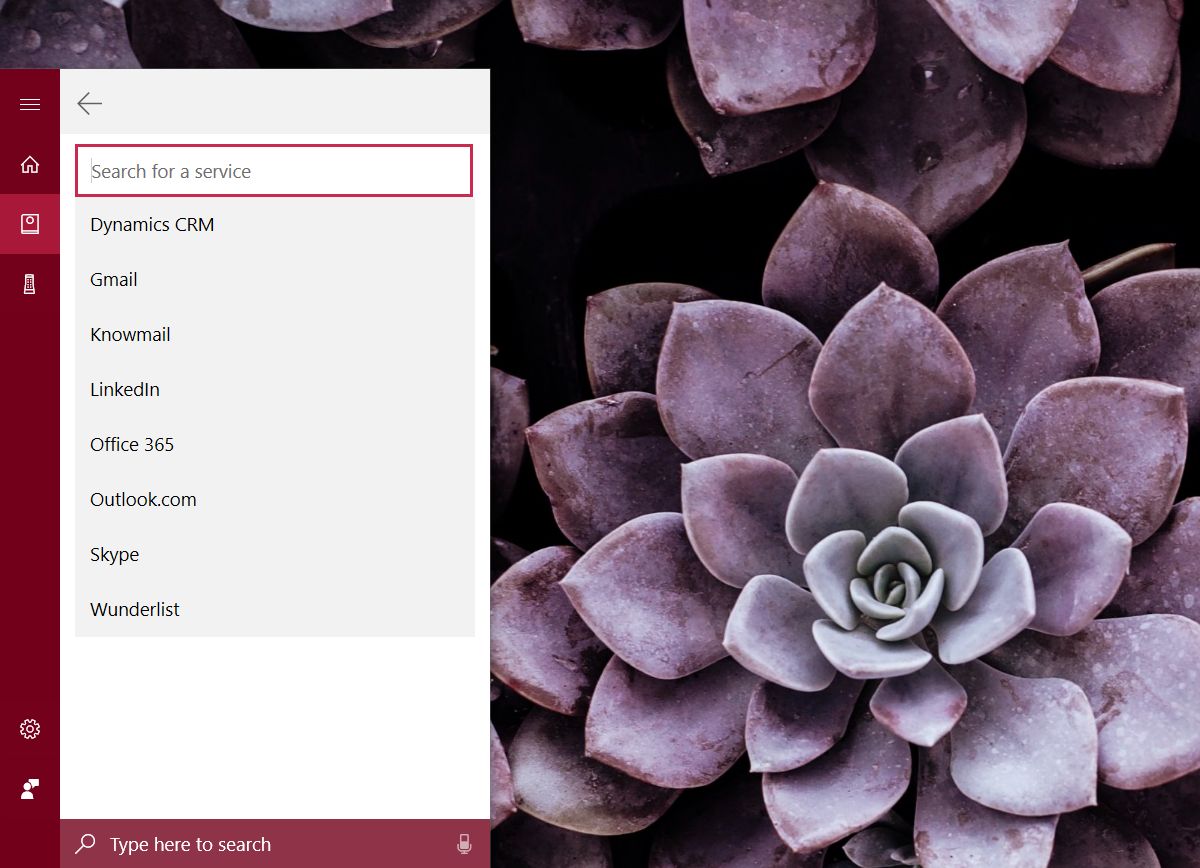
Faça login na sua conta do Google e permita que a Cortana acesse os dados necessários. Demora um pouco para se conectar, mas, assim que o fizer, o Gmail aparecerá no painel Serviços Conectados.
Privacidade e acesso a dados
Preste muita atenção ao que Cortana dizacessará assim que você conectar sua conta do Gmail. Ele fornece detalhes abrangentes sobre como seus dados serão usados e como revogar o acesso da Cortana aos seus dados, se você decidir posteriormente desconectar sua Conta do Google. A Cortana pretende usá-lo para fornecer conteúdo personalizado, o que não é algo que agrada à maioria das pessoas. Considerando que ele tem acesso ao seu e-mail, você pode não querer que o AI explore suas mensagens para suas preferências pessoais. O bom é que a Cortana mostra os detalhes de como seus dados serão usados antes que sua conta seja realmente conectada e o direciona para onde você precisa ir para desativá-lo.
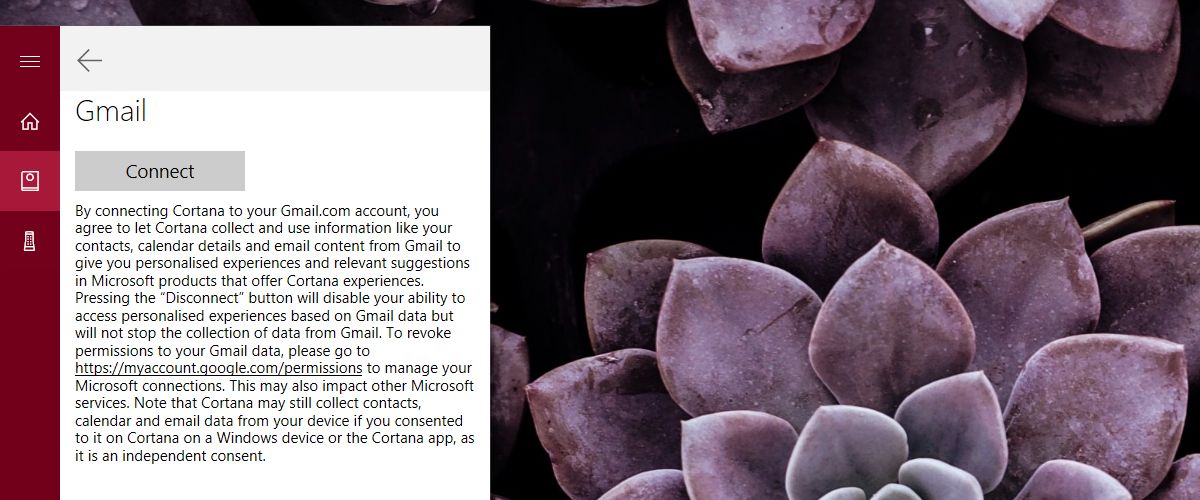
Parece que a Microsoft aprendeu a ser mais abertacom os usuários em termos de como eles usam seus dados. Os comandos que você pode executar com a Cortana agora que está conectado a esses serviços do Google ainda não são claros. Provavelmente vai demorar um pouco mais para eles começarem a trabalhar.













Comentários